电脑管家系统重装win10教程
- 分类:教程 回答于: 2016年11月20日 00:00:00
网友想进行电脑管家系统重装win10,因为windows10系统已经可以免费下载安装了,所以他们想使用电脑管家重装win10系统,那么就让小编告诉你们电脑管家系统重装win10教程,下面就让我们来看看电脑管家重装win10系统具体操作过程。
首先,我们需要给电脑安装“腾讯电脑管家”,大家可以直接在百度中搜索来获取程序下载地址。
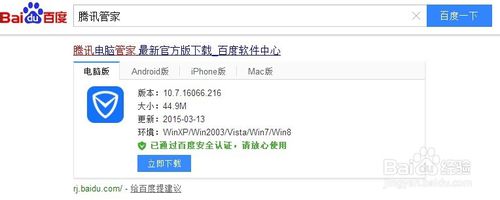
安装并运行“腾讯电脑管家”程序,点击右上角的“切换到经典模式“按钮。
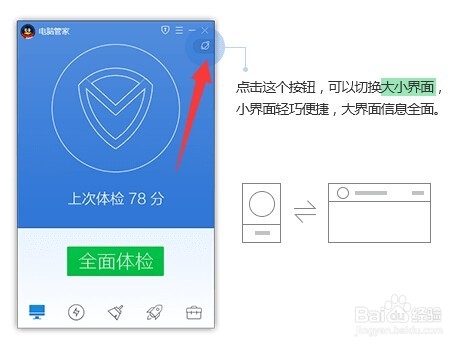
接着在打开的经典界面中,切换到“工具箱”选项卡,点击“软件管理“按钮进入。
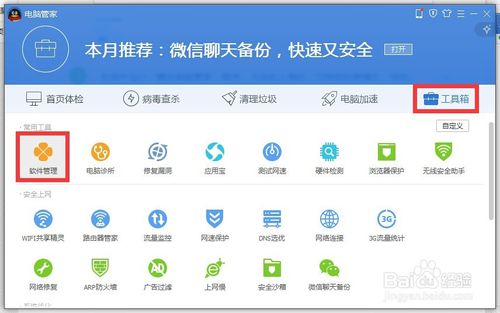
从打开的”软件管理“界面中,在搜索框输入”Win10“并按回车进行搜索,从搜索结果中点击“Win10升级助手”右侧的“安装”按钮进行下载安装。
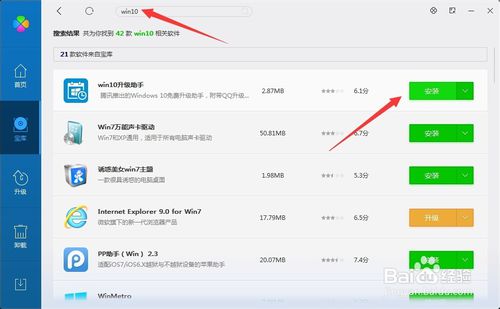
待“Win10升级助手”下载完成后,将自动弹出“安装”界面,点击“立即安装”按钮。
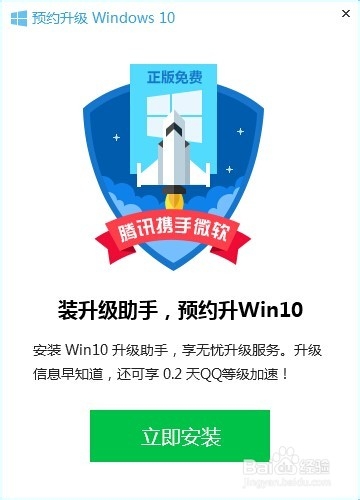
接下来将弹出“Win10升级助手”登陆界面,在此需要利用QQ账号进行登陆操作。

此时将自动弹出“预约Win10成功”的提示界面,如图所示:
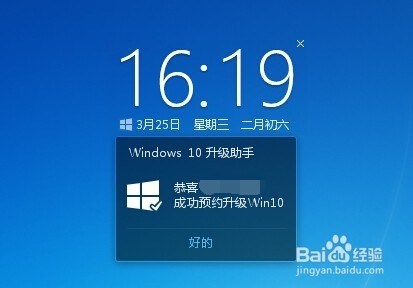
最后将自动进入Win10正式版下载及升级过程,如图所示,只有保持“Win10升级助手”运行时才能下载并升级Win10系统。
目前Win正式版尚未推出,因此Win10升级助手还是等待下载中。

不过我们可以通过点击窗口左上角的“Windows”图标,并在打开的网页中下载"Win10预览版“系统。
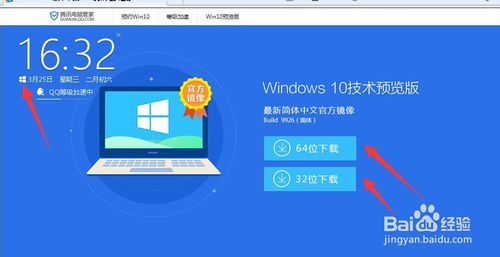
综上所述,这就是小编给你们提供的电脑管家系统重装win10教程了,电脑管家重装win10系统傻瓜式的流水线操作,无需任何技术即可完成整个系统重装操作,重装系统只需简单几步流水线操作流程即可。
 有用
13
有用
13


 小白系统
小白系统


 1000
1000 1000
1000 1000
1000 1000
1000 1000
1000 1000
1000 1000
1000 1000
1000 1000
1000 1000
1000猜您喜欢
- 影驰显卡怎么样的具体介绍..2022/02/01
- 什么是重装系统 重装系统是什么意思..2022/10/11
- 一键装机win7详细教程2020/08/18
- 系统从机械迁移到固态的方法..2021/05/14
- 应用程序无法正常启动0xc000005错误的..2021/09/27
- 硬盘安装的详细图文教程2021/04/15
相关推荐
- U盘启动重装系统后蓝屏怎么解决..2016/10/31
- windows产品密钥永久激活码分享..2022/03/05
- 分享老电脑怎么重装系统教程..2023/03/04
- 学生笔记本电脑排名前十名..2024/09/16
- 小编为网友们解答一键重装系统怎么不..2016/11/11
- 极速一键重装系统怎么用2022/06/02




















 关注微信公众号
关注微信公众号





